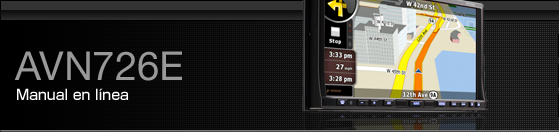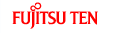Búsqueda de rutas y búsqueda avanzada
La navegación planifica la ruta en función de sus preferencias.
Métodos de planificación de ruta
Rápido
Corto
Económico
Simple
Tipos de rutas
Carreteras sin pavimentar
Carreteras que requieren permiso
Autopistas
Carreteras de peaje
Carreteras con costo
Transbordadores
Planificación entre dos países fronterizos
Vaje en automóvil compartido (aparece sólo cuando se usa en EE. UU.)
Esta unidad vuelve a planificar automáticamente la ruta si se desvía del itinerario propuesto.
Según el tipo de evento de tráfico, la unidad también vuelve a planificar la ruta si un evento de tráfico afecta a una parte de la ruta recomendada.
Para obtener más información sobre las opciones de planificación de rutas, consulte Opción de planificación de ruta.
Creación de varios destinos (con incorporación de puntos de itinerario)
Una ruta con varios puntos se crea a partir de una ruta simple. Por lo tanto, la ruta debe estar inactiva al principio. Una de las formas de expandir la ruta es mantener el destino y agregar puntos de itinerario (destinos intermedios).
Esta función está disponible en el modo avanzado únicamente.
Seleccione una nueva ubicación como lo hizo en las secciones anteriores. La nueva ubicación se incorpora a la ruta.
El mapa aparece con el punto seleccionado en el medio. De esta manera, logrará que el menú del cursor se abra automáticamente.
Pulse [Insert as Via] para agregar una ubicación como destino intermedio antes del destino final de la ruta.
Para agregar más puntos a la ruta, repita los pasos anteriores tantas veces como desee.
Cuando inserta puntos de itinerario en una ruta que ya incluye variosp untos, la pantalla de edición de ruta aparecerá automáticamente. Desde esta pantalla, puede decidir las posiciones de los puntos de itinerario de la ruta. Cuando ingresa a la pantalla, el nuevo punto de itinerario se ubica como último punto de itinerario antes del destino final. El nuevo punto es el punto resaltado en la lista.
Tendrá las siguientes opciones:
Control táctil | Acción |
|---|---|
 | El punto seleccionado se mueve hacia arriba en la lista (se convierte en un punto de itinerario al que se llegará antes). Si pulsa repetidamente este control, este punto se convertirá en el punto de partida. |
 | El punto seleccionado se mueve hacia abajo en la lista (se convierte en un punto de itinerario al que se llegará más tarde). Si pulsa repetidamente este control, este punto se convertirá en el destino final. |
 | Invierte el sentido de la ruta. El punto de partida se convierte en el destino, el destino se convierte en el punto de partida, y se invierte el orden de los puntos de itinerario. |
[Optimize] | La ruta se optimiza. El punto de partida y el destino se mantienen, pero los puntos de itinerario se reorganizan para acortar la ruta lo máximo posible. |
[Remove] | Pulse este control para eliminar el punto seleccionado de la ruta. El recorrido seguirá siendo igual al existente antes de agregar el punto nuevo. |
Cada vez que se agrega un punto nuevo, el recorrido se vuelve a planificar automáticamente y usted puede comenzar a navegar de inmediato.
Creación de varios destinos (con agregado de un nuevo destino)
Una ruta con varios puntos se crea a partir de una ruta simple. Por lo tanto, la ruta debe estar inactiva al principio. Otra manera de expandir la ruta es agregar un nuevo destino. El destino anterior se convierte en un punto de itinerario en la ruta.
Esta función está disponible en el modo avanzado únicamente.
Seleccione una nueva ubicación como lo hizo en las secciones anteriores. La nueva ubicación se agrega a la ruta como destino.
El mapa aparece con el punto seleccionado en el medio. De esta manera, logrará que el menú del cursor se abra automáticamente.
Pulse [More Options] para abrir el menú completo del Cursor con las funciones adicionales.
Pulse [Continue] para agregar el punto como un nuevo destino final que relega el anterior al último destino intermedio.
Para agregar más puntos a la ruta, repita los pasos anteriores tantas veces como desee.
Cada vez que se agrega un punto nuevo, el recorrido se vuelve a planificar automáticamente y usted puede comenzar a navegar de inmediato.
Eliminación de un punto intermedio del recorrido
La forma más sencilla de eliminar el próximo punto del recorrido (el próximo punto intermedio) consiste en pulsar el campo Vista previa del giro (![]() ) de la pantalla Mapa y, a continuación, pulse [Skip Next Via] para abrir la pantalla de información del Recorrido.
) de la pantalla Mapa y, a continuación, pulse [Skip Next Via] para abrir la pantalla de información del Recorrido.
En el modo avanzado, tiene otra opción. Pulse los siguientes controles: [Menu], [Route], [Route Info], [Skip Next Via].
Menú de Desvío
Esta pantalla contiene posibilidades de desvío rápido durante la navegación. Puede pulsar [Detour] directamente en la pantalla de mapa.
Las opciones son las siguientes.
En la parte principal de la pantalla, podrá ver la primera página de los Criterios de búsqueda guardados. Seleccione cualquiera de los criterios para recibir rápidamente la lista de los puntos de interés coincidentes más cercanos, e instantáneamente planifique un nuevo recorrido al punto deseado, o insértelo como un punto intermedio en su recorrido activo.
En el modo Avanzado, aparecen más controles en la parte inferior.
[Avoid]: Si desea evitar una parte del recorrido comenzando por la próxima intersección, pulse este control y seleccione la distancia que desea evitar.
[Delete Avoids]: Si ha utilizado la función anterior, pulse este control para eliminar las restricciones del mapa.